

Med manöverpanelen kan du skriva ut foton från ett minneskort, göra kopior och skanna utan att använda datorn.
Manöverpanelen består av pekskärmen (A) och knappar (B) som tänds.
Via skärmen HEM på pekskärmen kan du komma åt de olika funktionerna på enheten.
Skärmen HEM omfattar tre olika skärmar. När du vill kopiera, skriva ut foton eller skanna går du till respektive skärm.
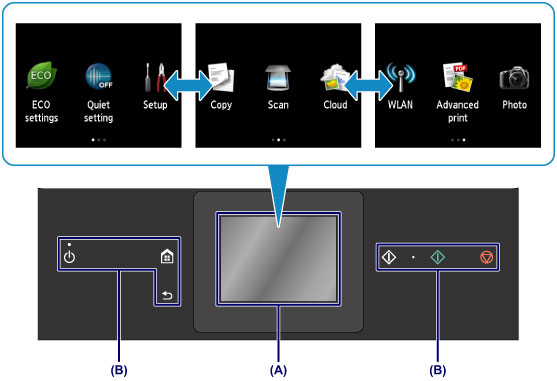
(A) pekskärm
Tryck lätt med fingret på en meny, knapp eller ikon på skärmen.
(B) Knappar på manöverpanelen
Vilka knappar (B) som tänds på manöverpanelen varierar beroende på vilken skärm som visas. Det är bara knapparna som är tillgängliga för den aktuella skärmen som tänds.
Välj en knapp genom att röra lätt vid den med fingertoppen.
 Viktigt! Viktigt!Att tänka på när du använder manöverpanelen
|
Tryck lätt på pekskärmen eller flytta fingret för att komma åt olika funktioner och inställningar.
 Viktigt! Viktigt!
- Trycka hårt på pekskärmen. - Trycka på pekskärmen med något annat än fingret (i synnerhet vassa föremål, som pennspetsar, eller med naglarna). - Trycka på pekskärmen med blöta eller smutsiga händer. - Placera något föremål på pekskärmen. |
Knacka
Tryck lätt med fingret och släpp direkt.
Används för att välja ett objekt eller foto på skärmen.
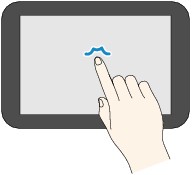
Tryck
Tryck lätt med fingret.
Om du vill gå framåt (eller bakåt) kontinuerligt i menyer eller foton fortsätter du att trycka på tecknet för framåt (eller bakåt).
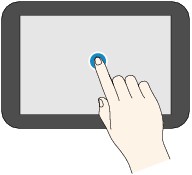
Svep
Svep med fingret på skärmen, uppåt, nedåt, till vänster eller till höger.
Används för att växla mellan menyer eller gå framåt eller bakåt i foton.
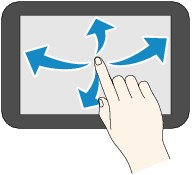
Dra
Tryck lätt på skärmen och flytta fingret uppåt, nedåt, till vänster eller till höger.
Används för att visa listor med objekt eller dra i reglage.
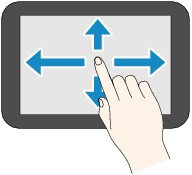
Exempel: Använda pekskärmen i skärmen för fotoval
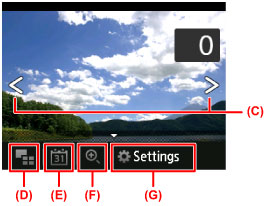
Svep med fingret till vänster eller höger på ett foto för att visa nästa eller föregående foto.
Du kan också göra det genom att knacka på tecknen (C). Om du vill gå framåt eller bakåt kontinuerligt i foton trycker du på något av tecknen (C).
Knacka på (D) för att växla till en skärm som visar flera foton.
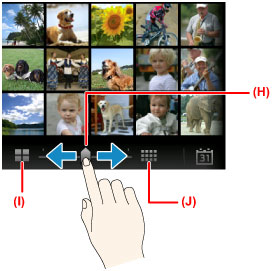
Dra reglaget (H) till vänster eller höger för att ändra antalet foton som visas på skärmen. Du kan också ändra det genom att knacka på (I) eller (J).
Knacka på (E) för att visa skärmen Till det senaste datumet (To most recent date).
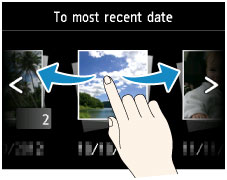
Svep till vänster eller höger och knacka på fotonas datum för att visa dem.
Knacka på (F) för att förstora/förminska fotot.
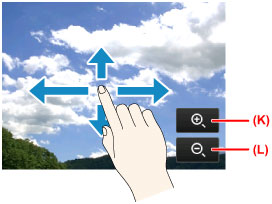
Knacka på (K) för att förstora fotot och på (L) för att förminska det.
Dra med fingret på fotot för att visa den del du vill se.
Knacka på (G) för att visa skärmen Inställningar (Settings).
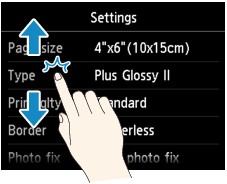

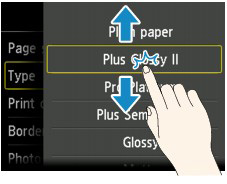
Dra skärmen uppåt eller nedåt och knacka på ett objekt för att välja det.
Då öppnas en annan lista med objekt. Dra den på samma sätt och knacka på en inställning.
Överst |